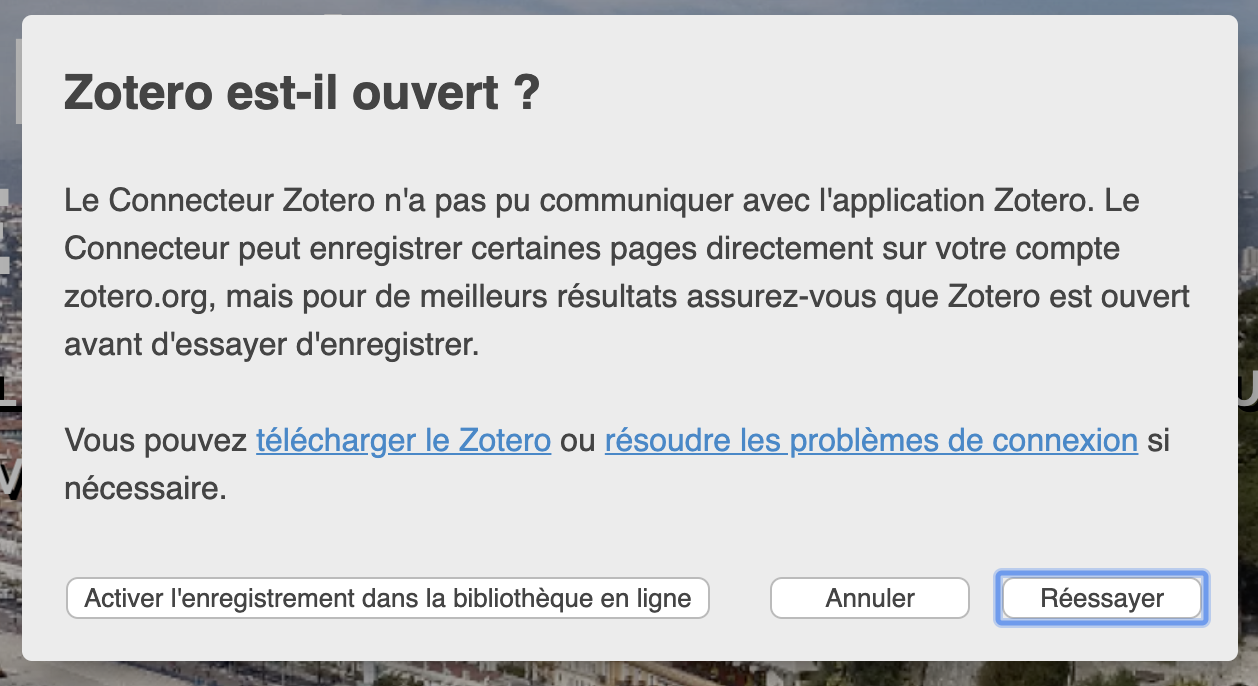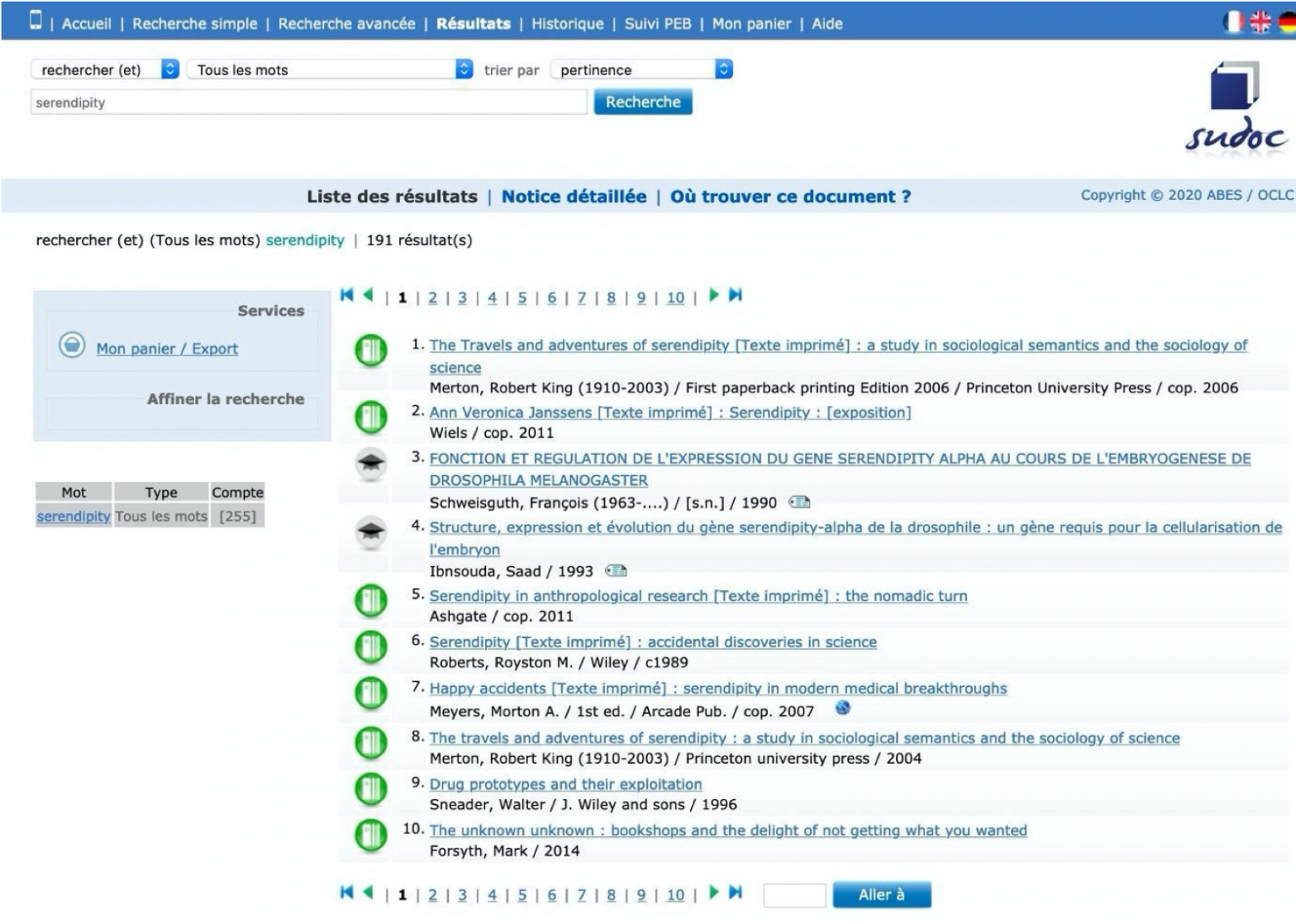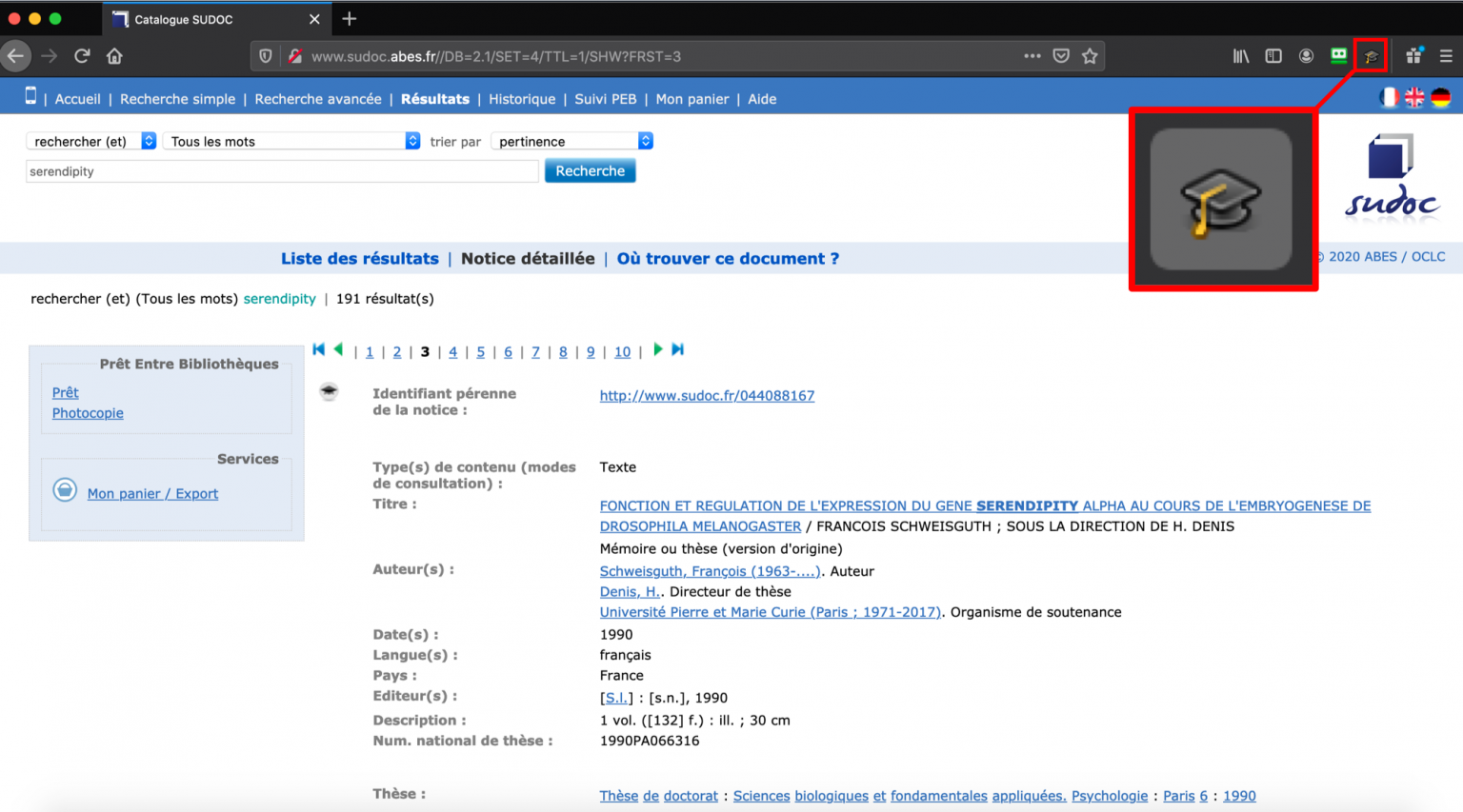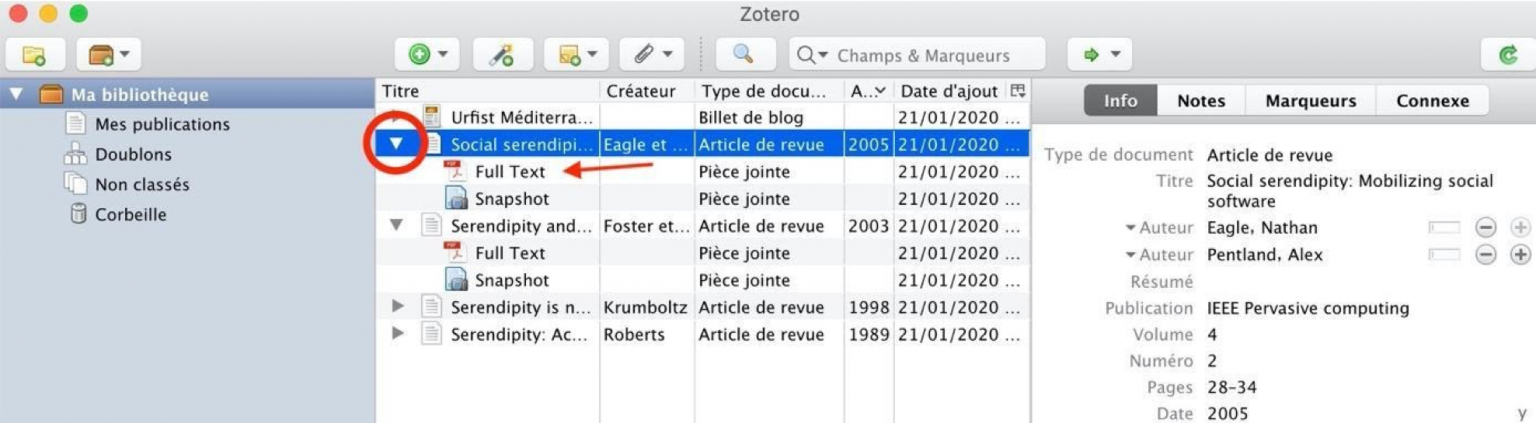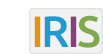3. Collecter les références bibliographiques
Résumé de section
-
Objectifs
- Collecter des références lors de la consultation de ressources en ligne ;
- Détecter les ressources qui ne fonctionnent pas avec Zotero ;
- Identifier différents modes de collecte ;
- Identifier le type de document collecté et les potentielles erreurs afférentes ;
- Enregistrer le fichier PDF lié à une référence bibliographique, de manière automatique ou manuelle.
Couleur de fond
Police
Taille de police
Couleur de texte
Crénage de la police
Visibilité de l’image
Espacement des lettres
Hauteur de ligne
Surbrillance de lien